この記事では、Word文書に配置した図形や画像が、思った通りに動かせない、自由な位置に配置できないといった問題の原因と、その具体的な解決策を、実際の画面を使いながらわかりやすく解説します。
「図形を動かしたら、周りの文章がぐちゃぐちゃに崩れた!」
「画像の位置を微調整したいのに、カクカク動いて言うことを聞かない…」
そんな経験はありませんか?
情報システム担当の私も、「図形を思った通りの位置に配置できない」といったご相談を頻繁に受けます。
一見すると複雑な問題に思えますが、原因となるポイントはいくつかのパターンに絞られます。
この記事を最後まで読んでいただければ、図形や画像を意のままに操れるようになります。
ぜひ、最後までご覧ください。
図形・画像が文字に沿って動くのを止めたい時|「文字列の折り返し」を変更する
Wordで図形や画像が思うように動かせない原因として、最も多いのが、この「文字列の折り返し」設定が「行内」になっているケースです。
「行内」設定では、図形や画像は大きな一文字の漢字のように扱われ、文章の行と一緒にしか動かすことができません。
そのため、自由な位置に配置するには、この設定を「四角」や「前面」などに変更する必要があります。
ここでは、「文字列の折り返し」設定を変更して、図形や画像を自由に動かせるようにする基本的な手順を解説します。
「文字列の折り返し」を「四角形」にして文字に図形を回り込ませる
「四角形」は、文章の途中に図や画像を配置し、その図形の周囲を避けるように、四角く文字を配置(回り込み)させたい場合に最適な設定です。
雑誌や新聞のレイアウトのように、本文の中に図や画像を自然に入れ込むことができます。
まずは、文書内にある自由に移動させたい図形・画像を選択してください。
次に、選択したままの状態で「図形の書式」タブをクリックしてください。
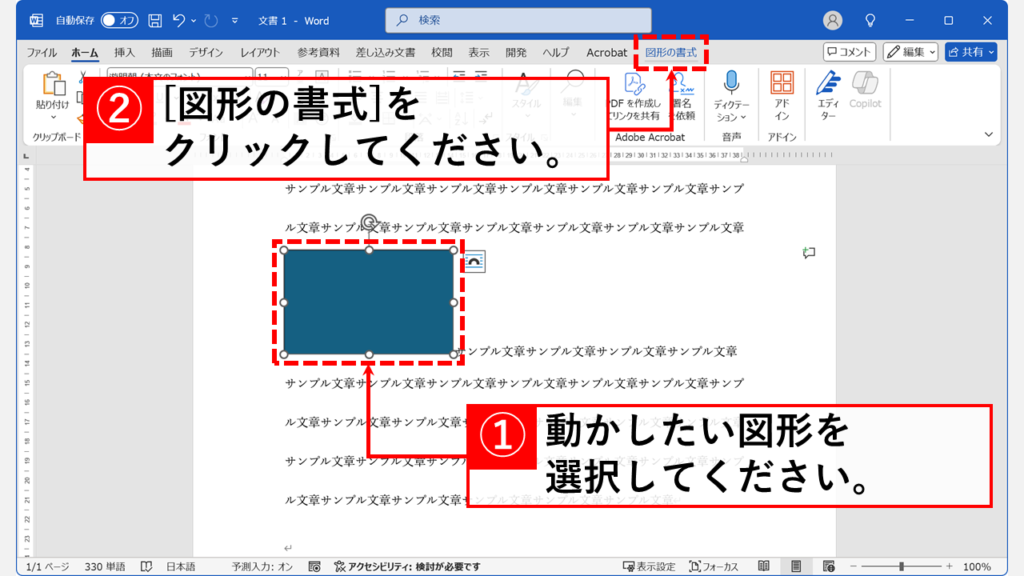
次に、「配置」グループにある「文字列の折り返し」をクリックし、メニューから「四角形(S)」を選択してください。
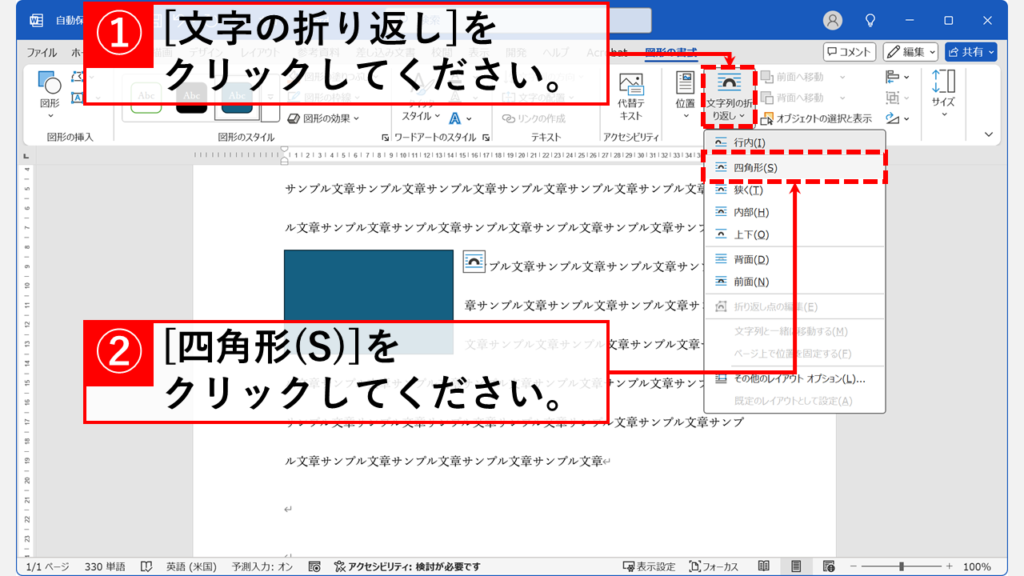
これで選択した図形の配置が「行内」から「四角形」になり、ドラッグ&ドロップで自由に移動させることが可能になります。
図形の周りを避けて、文章が四角く回り込んでいることを確認してください。
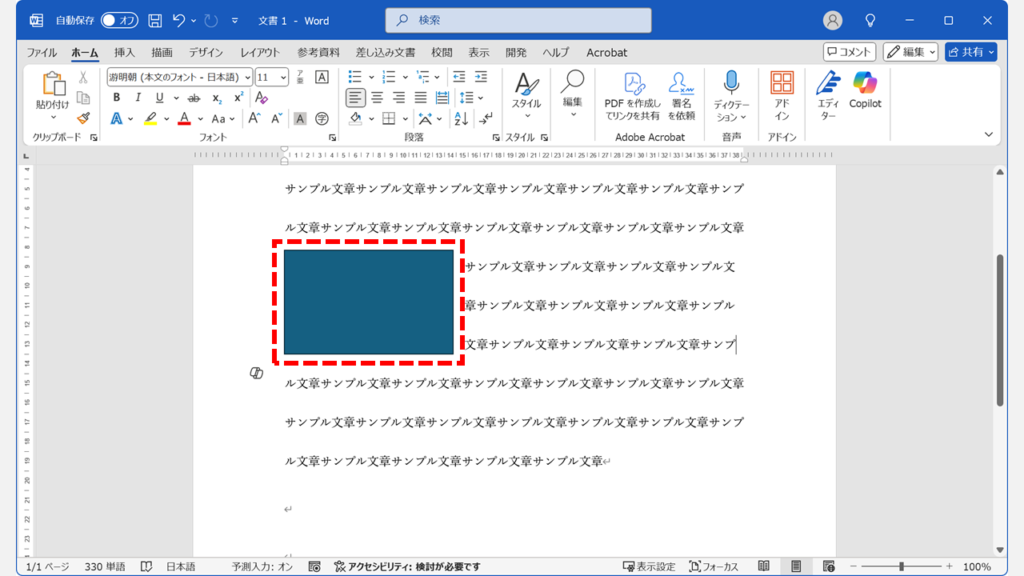
「文字列の折り返し」を「前面」にして文字の上に図形を重ねて配置する
「文字列の折り返し」を「前面」にすると、本文のレイアウトに一切影響を与えず、文章の上に図形や画像を自由に配置できます。
背景の文字や図の上に、アイコンや別の画像を重ねる、といったデザイン性の高い文書作成で役立ちます。
まずは、文書内にある自由に移動させたい図形・画像を選択してください。
次に、選択したままの状態で「図形の書式」タブをクリックしてください。
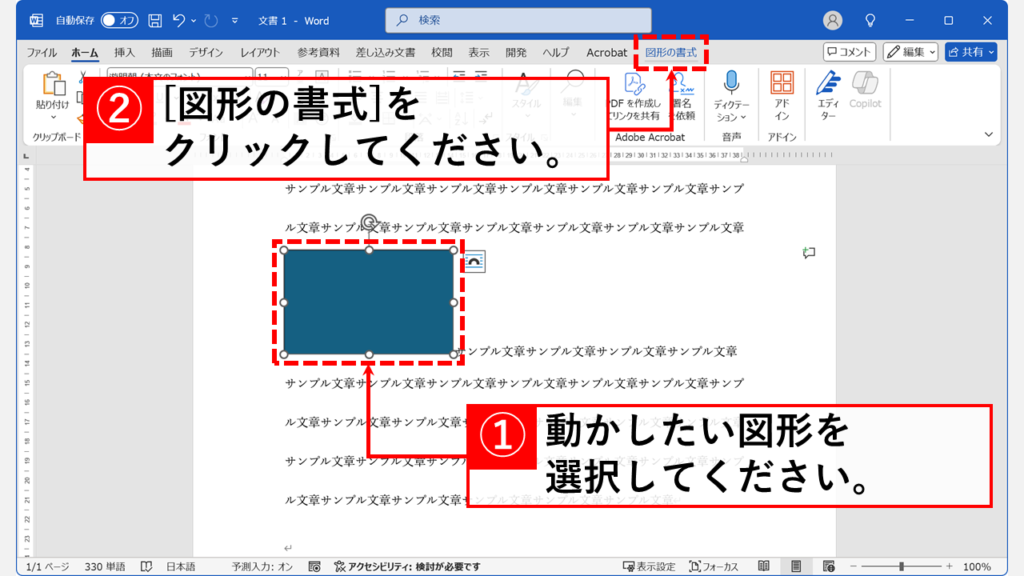
次に、「配置」グループにある「文字列の折り返し」をクリックし、メニューから「前面(N)」を選択してください。
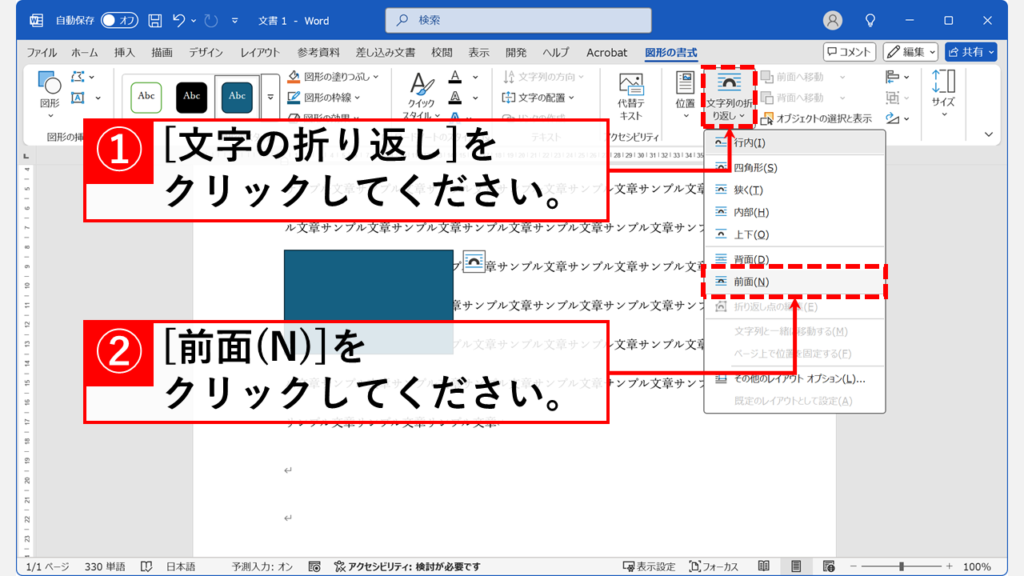
これで選択した図形の配置が「行内」から「前面」になり、本文レイアウトとは無関係に、ドラッグ&ドロップで自由に移動させることが可能になります。
図形が文字の上に重なって表示されることを確認してください。
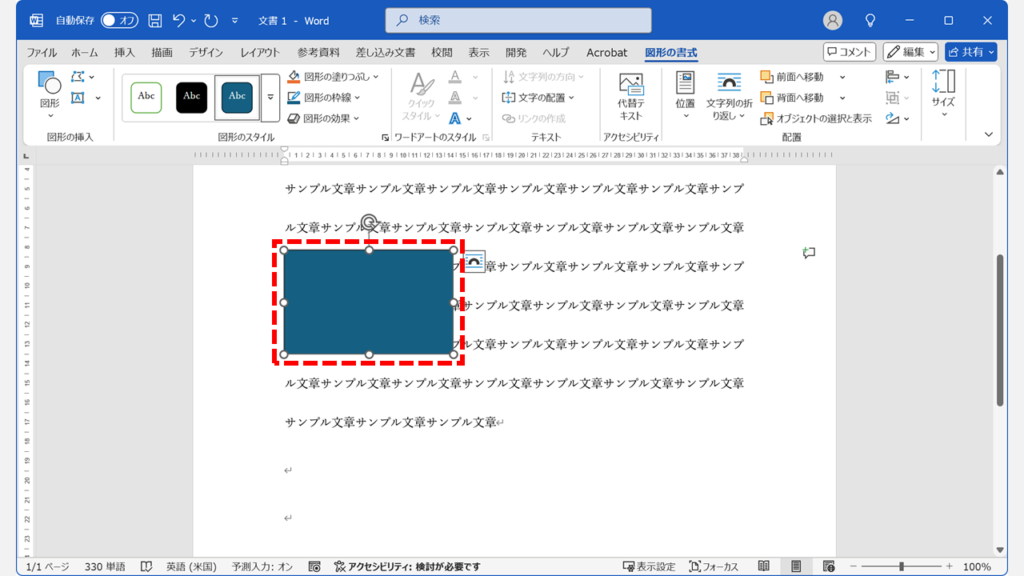
図形・画像がグリッド線にピタッと揃う時の対処法
「文字列の折り返し」を変更したのに、まだ図形をミリ単位で微調整できない…。
マウスを少し動かしただけなのに、図形がカクカクっと大きく動いてしまう場合は、グリッド線に図形が吸い寄せられる「スナップ」機能が原因かもしれません。
ここでは、このスナップ機能を無効にして、完全に自由な配置を実現する方法を2つ紹介します。
グリッド線を非表示にする
Wordの画面上には、オブジェクトを整列させやすくするためのグリッド線を表示させることができます。
このグリッド線自体を非表示にすることで、スナップを止めることができます。
Word上部のリボンメニューから、「表示」タブをクリックしてください。
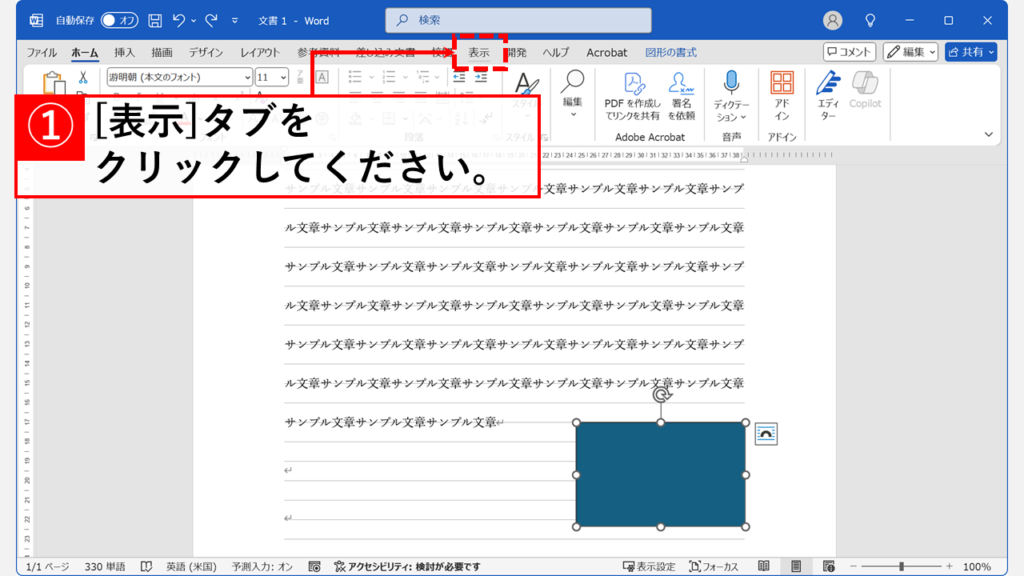
「表示」グループにある「グリッド線」のチェックを外してください。
これで、図形がグリッド線に吸い寄せられることなく、スムーズに移動できるようになります。
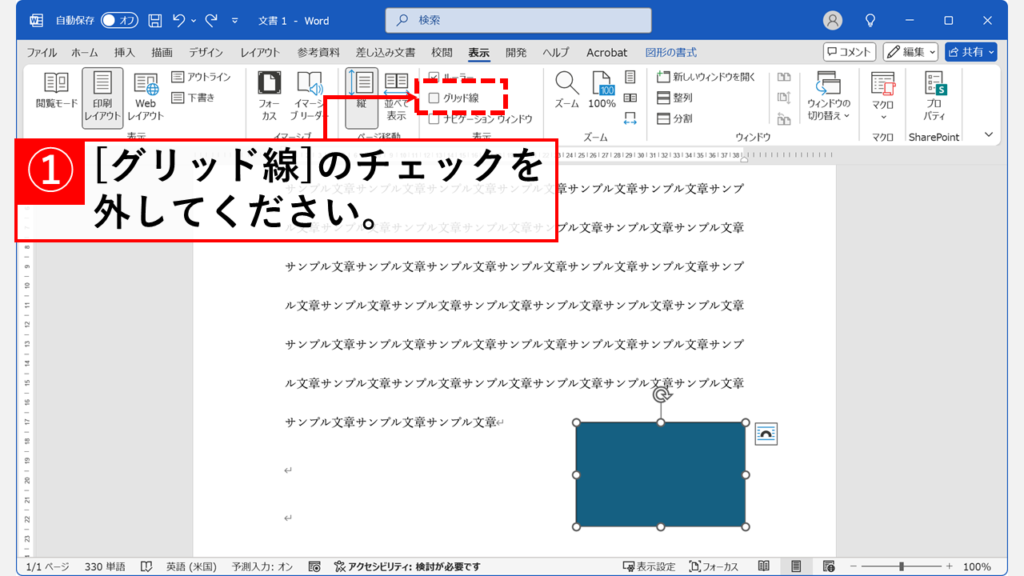
Altキーで一時的にスナップ無効化する
グリッド線は表示しておきたいけれど、スナップを無視して図形の配置を微調整したい、という場合に最適なのがAltキーを使う方法です。
図形をマウスでドラッグしている最中に、キーボードのAltキーを押しながらドラッグするだけで、グリッド線や他の図形へのスナップが一時的に無効になり、1ピクセル単位でスムーズに移動できます。
微調整が終わったらAltキーを離すだけなので、非常に便利な裏ワザです。
それでも図形・画像が動かせない時のチェックリスト
「文字列の折り返し」も確認したし、「グリッド線」も無効にした。それでもまだ、図形や画像の配置が自由にできない…。
そんな時は、これから紹介する3つのチェックリストを確認してみてください。
意外な見落としが原因かもしれません。
動かしたい図形を正しく選択できているか確認する
意外と見落としがちなのが、「そもそも、動かしたいオブジェクトが正しく選択できていない」という基本的なケースです。
特に、複数の図形が複雑に重なっている場合、意図しない別のオブジェクトを選択していることがあります。
オブジェクトをクリックした際に、その周囲にハンドル(白い丸や四角)が表示されているか、今一度ご確認ください。
オブジェクトの一括選択など、より詳しい選択方法は以下の記事で解説しています。
動かしたい図形が「透かし文字」として配置されていないか確認する
文書の背景に薄く表示される「透かし」として画像や図形が配置されている場合、通常の編集画面では選択・移動ができません。
これは、透かしが本文とは別の「ヘッダー/フッター」領域に配置されるためです。
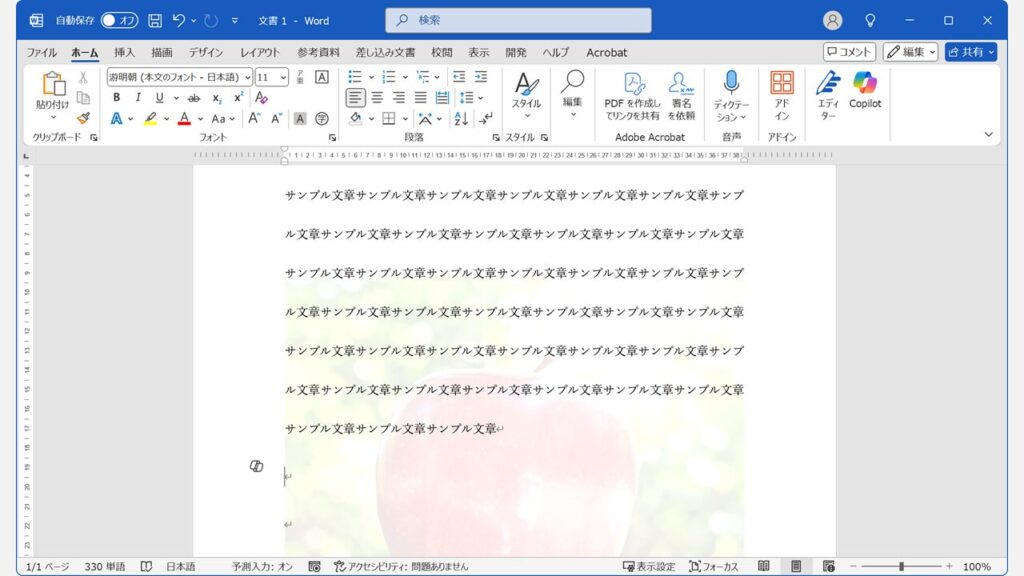
文書の上部(ヘッダー)または下部(フッター)の余白あたりをダブルクリックしてヘッダー/フッターの編集モードに入れば、透かしとして配置されたオブジェクトも選択・移動できるようになります。
文書の保護/編集制限が有効になっていないか確認する
「文字の折り返し」ボタンが押せない(グレーアウト)、そもそも図形を全く動かすことができない――その場合に疑うべきはWord文書が保護状態になっていないかです。
Wordには、誤操作や意図しない変更を防ぐための「編集の制限」機能(文書の保護)があります。
これが有効だと、図形の選択自体はできても、移動やグループ化などの編集操作が制限されます。
以下の手順でWord文書が保護状態になっていないか確認してください。
- 「校閲」タブ → 「保護」→「編集の制限」 をクリック
- 画面右側に「編集の制限」ウィンドウが表示されたら、
- 「編集の制限」にチェックが入っていないか確認
- 保護されている場合は、「保護の中止」 をクリックし、パスワードが設定されていれば入力して解除
- 保護を解除したら、再度図形を選択して「文字の折り返し」が有効になるか確認
Wordで図形・画像の移動が自由にできない時の解決策に関するよくある質問と答え
Wordで図形・画像の移動が自由にできない時の解決策に関するよくある質問と答えをまとめました。
最後までご覧いただき、ありがとうございました。
記事の内容は独自検証に基づくものであり、MicrosoftやAdobeなど各ベンダーの公式見解ではありません。
環境によって結果が異なる場合がありますので、参考のうえご利用ください。
誤りのご指摘・追記のご要望・記事のご感想は、記事のコメント欄またはこちらのお問い合わせフォームからお寄せください。個人の方向けには、トラブルの切り分けや設定アドバイスも実施します。
※Microsoft、Windows、Adobe、Acrobat、Creative Cloud、Google Chromeほか記載の製品名・サービス名は各社の商標または登録商標です。

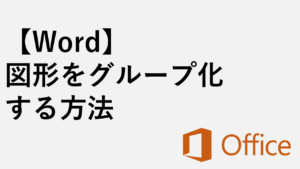
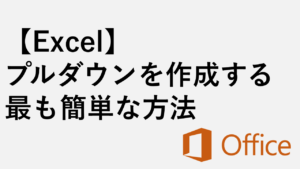

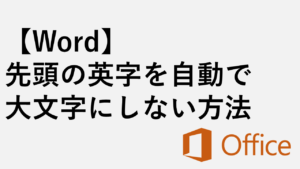
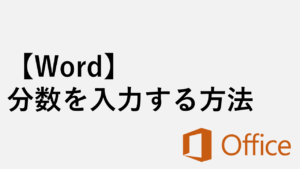
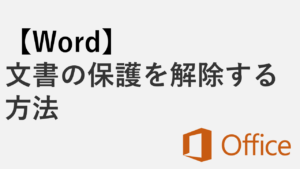
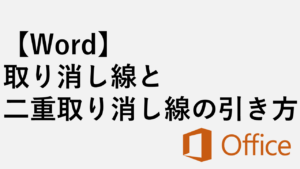

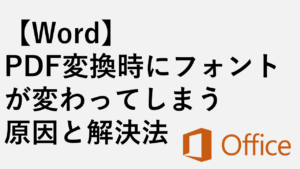
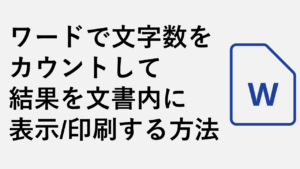

コメント